Spotify वेब प्लेयर को कैसे ठीक करें काम नहीं कर रहा है
अनेक वस्तुओं का संग्रह / / August 04, 2021
क्या आप भी पीड़ित हैं Spotify वेब प्लेयर Web काम नहीं कर रहा मुद्दा? यदि हां, तो इस समस्या से छुटकारा पाने के लिए लेख पढ़ें।
हम सभी प्रीमियम डिजिटल म्यूजिक प्लेटफॉर्म से परिचित हो सकते हैं। यहां आप लाखों गानों को ऑनलाइन एक्सेस कर सकते हैं। इस प्लेटफॉर्म की आकर्षक बात यह है कि यह सिर्फ मोबाइल एप्लिकेशन तक ही सीमित नहीं है। यह पीसी पर वेब ब्राउजर पर भी काम करता है। मेरी राय में, Spotify वेब प्लेयर दुनिया भर में सबसे अधिक पसंद की जाने वाली वेबसाइटों में से एक है। आप अपने ब्राउज़र का उपयोग करके अपने Spotify संगीत को दुनिया में कहीं से भी एक्सेस कर सकते हैं।
यह एक गहन विशेषता है, और साथ ही, यह विभिन्न बग और गड़बड़ियों के साथ त्रुटिपूर्ण भी है। वर्तमान में, कई उपयोगकर्ता रिपोर्ट कर रहे हैं कि यह उनके संबंधित में पूरी तरह से काम नहीं कर रहा है। लेकिन, इस बीच, इसे ठीक करना इतना कठिन नहीं है। तो, हाँ, यदि आप इस समस्या से पीड़ित हैं, तो हम अनुशंसा करते हैं कि आप नीचे वर्णित संभावित समस्या निवारण सुधारों का पालन करें। तो, आइए यह जानने के लिए मार्गदर्शिका में गहराई से जाएं कि Spotify वेब प्लेयर अपने सुधारों के साथ काम क्यों नहीं कर रहा है।

Spotify वेब प्लेयर को कैसे ठीक करें काम नहीं कर रहा है
यदि आप मुझसे पूछते हैं कि जब मैं इस मुद्दे का सामना करता हूं, तो मैं पूरी तरह से चौंक जाता हूं और सोचता हूं कि यह समस्या क्यों होती है। इसलिए, मैंने अपने Spotify वेब प्लेयर के काम न करने की समस्या को ठीक करने के लिए कुछ संभावित समाधानों की खोज शुरू की। और अंदाज लगाइये क्या? जांच के बाद, मैंने इसके लिए कुछ प्रभावी उपाय ढूंढे और आप लोगों की भी मदद करने का फैसला किया। खैर, इस समस्या को ठीक करना कोई चुनौतीपूर्ण काम नहीं है। आपको बस कुछ बातों का पालन करना है।
तो, विंडोज 10 एन संस्करण के मुद्दे में काम नहीं कर रहे Spotify वेब प्लेयर से छुटकारा पाने के लिए यहां कुछ सुधार दिए गए हैं। पर रुको! इससे पहले कि हम कदमों की ओर बढ़ें, आपको कुछ आवश्यक विवरण मिल सकते हैं।
यदि आप सोच रहे हैं कि विंडोज 10 एन क्या है, तो यह विंडोज 10 के अन्य विभिन्न संस्करणों के समान ही काम करता है। लेकिन, वे प्री-लोडेड मीडिया फ़ंक्शंस के साथ नहीं आते हैं जो कुछ मेनलाइन विंडोज 10 संस्करण के साथ हैं। इसके अलावा, इसमें कोई मीडिया प्लेइंग कार्यक्षमता नहीं है, और यही कारण है कि उपयोगकर्ताओं को अपने पसंदीदा संगीत को कहीं भी, कभी भी चलाने के लिए Spotify वेब प्लेयर की आवश्यकता होती है।
सौभाग्य से, आपको Microsoft वेबसाइट का उपयोग करके मीडिया फीचर पैक को डाउनलोड और इंस्टॉल करने की अनुमति है। एक बार जब आप इसे सफलतापूर्वक डाउनलोड और इंस्टॉल कर लेते हैं, तो बस अपने एज ब्राउज़र को पुनरारंभ करें, या यदि आप चाहें, तो आप डिवाइस को रीबूट करने के लिए भी जा सकते हैं।
अब, एक बार सफलतापूर्वक रिबूट हो जाने के बाद, अपना एज ब्राउज़र शुरू करें, और अब यह है, आप अपने विंडोज 10 पीसी पर Spotify वेब प्लेयर का उपयोग करने में सक्षम होंगे। लेकिन, एक बात याद रखें: यदि आप Windows 10 के किसी भिन्न संस्करण का उपयोग कर रहे हैं तो आपको अभी भी मीडिया फीचर पैक को डाउनलोड और इंस्टॉल करने की अनुमति नहीं है। इसलिए, अगर आपके पास विंडोज 10 का कोई अन्य संस्करण है तो डरो मत। इसके बजाय, नीचे दी गई विधि का प्रयास करें:
कदम:
- सबसे पहले, आप Spotify वेब प्लेयर को एक अलग या निजी विंडो में लॉन्च कर सकते हैं।

- उसके बाद, जांचें कि क्या आपके ब्राउज़र पर स्थापित आपका कोई एक्सटेंशन वेब प्लेयर के साथ हस्तक्षेप करता है। अगर ऐसा है तो इसे डिसेबल कर दें।
- यदि यह समस्या नहीं है, तो कुकीज़ के साथ अपने ब्राउज़र का कैशे डेटा साफ़ करें।
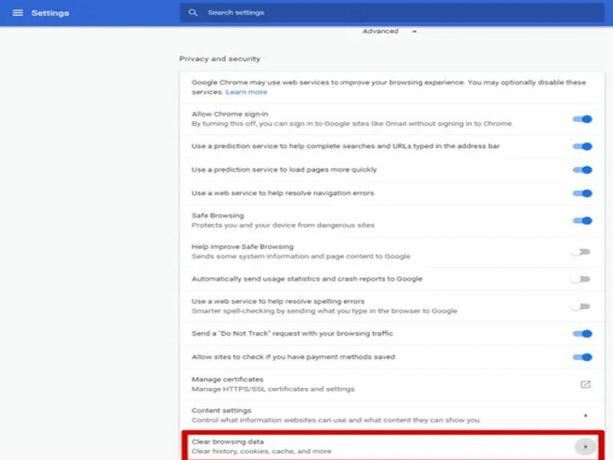
-
साथ ही, यदि आपको एक पॉप-अप संदेश मिलता है जो कहता है, “संरक्षित सामग्री का प्लेबैक सक्षम नहीं है।" इसका मतलब है कि आपको इसे अपने ब्राउज़र पर सक्षम करने की आवश्यकता है।
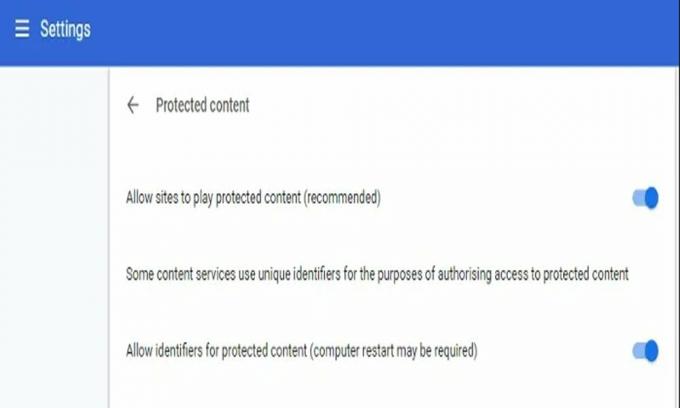
- हालाँकि, कभी-कभी ऐसा होता है कि Spotify वेब प्लेयर ठीक काम कर रहा है, लेकिन संगीत ट्रैक नहीं चला पा रहा है। तो, उस स्थिति में, आपको अपने पीसी के DNS कैश को साफ़ करने का प्रयास करना चाहिए। कई उपयोगकर्ताओं ने बताया कि इससे उन्हें Spotify वेब प्लेयर के काम न करने की समस्या को ठीक करने में मदद मिलती है।
तो, आपको Spotify वेब प्लेयर के काम न करने की समस्या को ठीक करने के बारे में जानने की आवश्यकता है। हमें उम्मीद है कि हमने आपको इस चिड़चिड़े मुद्दे को क्यों और कैसे ठीक किया जाए, इसका स्पष्ट अवलोकन दिया है। हालाँकि, यदि आप अभी भी उसी मुद्दे पर अटके हुए हैं, तो हम आगे की सहायता के लिए Spotify सहायता टीम से संपर्क करने की सलाह देते हैं। अगर आपको इस बारे में कोई संदेह है तो कमेंट करें। इस बीच, आप हमारे YouTube चैनल को और अधिक गेमिंग और तकनीक से संबंधित सामग्री के लिए देख सकते हैं।
विज्ञापनों



![Camfone Hero H11 पर स्टॉक रॉम कैसे स्थापित करें [फर्मवेयर फ्लैश फाइल]](/f/82ada4ff042a2e5c8a9d118ad341b7e1.jpg?width=288&height=384)